Réponse rapide : Pour convertir Publisher en PDF, ouvrez votre fichier .pub dans Microsoft Publisher, cliquez sur Fichier > Exporter > Créer un document PDF/XPS, nommez votre fichier, sélectionnez le format PDF, puis cliquez sur Publier. Pour les utilisateurs sans Publisher, des convertisseurs en ligne gratuits comme PDFelement Online PUB to PDF Converter ou Zamzar offrent une conversion instantanée.
Microsoft Publisher est un logiciel de publication assistée par ordinateur populaire qui permet aux utilisateurs de créer des publications pour l’impression ou le web. Cependant, ceux qui n’utilisent pas Microsoft Publisher ne peuvent pas ouvrir ces fichiers. L’une des solutions efficaces pour partager des fichiers PUB et s’assurer que le destinataire puisse les ouvrir est de convertir le Publisher en fichier PDF.
Le processus est simple et peut s’effectuer à l’aide de Microsoft Publisher ou d’un convertisseur en ligne de PUB vers PDF. Continuez à lire pour en savoir plus et comprendre comment convertir Publisher en PDF de différentes façons.
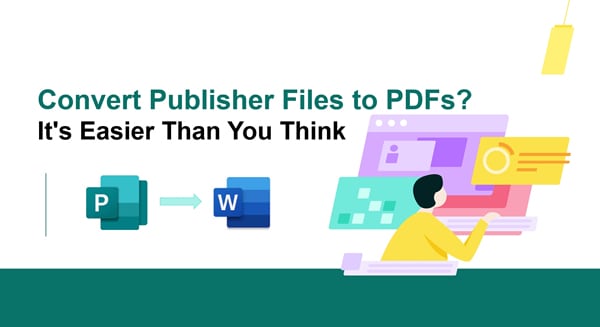
Partie 1. Fichier PUB et Microsoft Publisher
En parlant de Microsoft Publisher, il s'agit d'une application de publication assistée par ordinateur bien connue, incluse dans une version haut de gamme de Microsoft Office. Cependant, alors que MS Office se concentre sur la relecture et la composition de texte, Microsoft Publisher se concentre sur la mise en page et le design des pages.
Vous pouvez utiliser Microsoft Publisher pour créer différents types de publications, telles que des cartes de vœux, des bulletins d'information, des calendriers et des cartes de visite. Le programme est simple à utiliser et constitue une bonne option pour les petites entreprises et les particuliers qui n'ont pas de professionnels du design. Tous les fichiers créés avec l'application Publisher sont enregistrés au format PUB.
Cependant, tous les systèmes ne peuvent pas ouvrir ce format et pour résoudre ce problème, vous devez utiliser un convertisseur de publisher en PDFpour convertir un fichier PUB au format PDF afin que n'importe qui puisse ouvrir le fichier. Découvrez comment faire dans les sections ci-dessous.
Partie 2. Comment convertir un fichier Publisher au format PDF
Si vous pensez que convertir Publisher en PDF est une tâche difficile, vous devez savoir que le processus est très facile. Suivez simplement les étapes ci-dessous pour y parvenir.
1. Enregistrer un document PUB au format PDF avec Microsoft Publisher
- To convertir Microsoft Publisher en PDF, d'abord, vous devez ouvrir le fichier que vous souhaitez convertir, puis cliquer sur l'option Fichier.

- Maintenant, vous devez faire défiler vers le bas et cliquer sur l'option Exporter située dans la barre latérale. Une fois cliqué, vous trouverez l'option Créer un document PDF/XPS. Cliquez dessus.
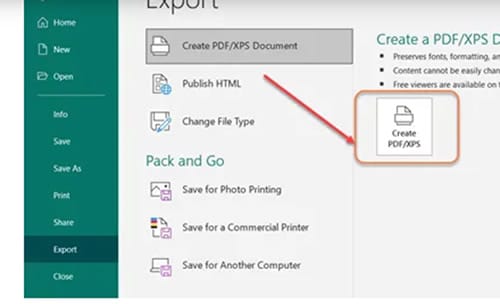
- Une fois cela fait, vous devez donner un nom au fichier, puis, pour l'option Enregistrer sous le type, vous devez choisir le format PDF.
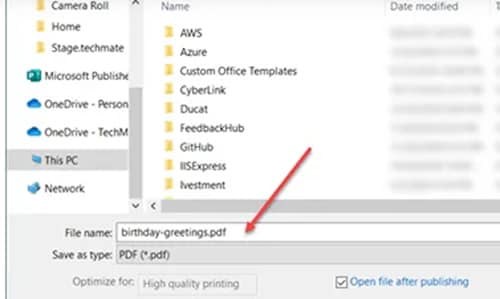
- Une fois terminé, cliquez sur l'option Publier pour enregistrer votre fichier Publisher au format PDF.
C'est la façon la plus simple de convertir des fichiers Publisher en PDF sans utiliser d'outils supplémentaires.
2. Convertir un PUB en PDF avec Wondershare PDFelement
En plus d'utiliser Microsoft Publisher, vous pouvez également facilement convertir PUB en PDF en utilisant des outils d'édition PDF tels que Wondershare PDFelement. PDFelement est la manière la plus simple de créer, convertir, éditer ou signer des documents au format PDF sur Mac et Windows. Avec cet outil, vous pouvez créer des PDF à partir de différents formats comme EPUB, PPT, Excel, pages web et plus encore. Voici les étapes pour convertir PUB en PDF avec PDFelement.
 100% sécurité garantie
100% sécurité garantie  100% sécurité garantie
100% sécurité garantie  100% sécurité garantie
100% sécurité garantie  100% sécurité garantie
100% sécurité garantie Étapes à suivre:
- Téléchargez le programme et ouvrez-le. Une fois dans l’interface principale, choisissez l’option Ouvrir les fichiers et sélectionnez le fichier PUB que vous devez convertir. Vous pouvez également utiliser l’option Créer PDF.
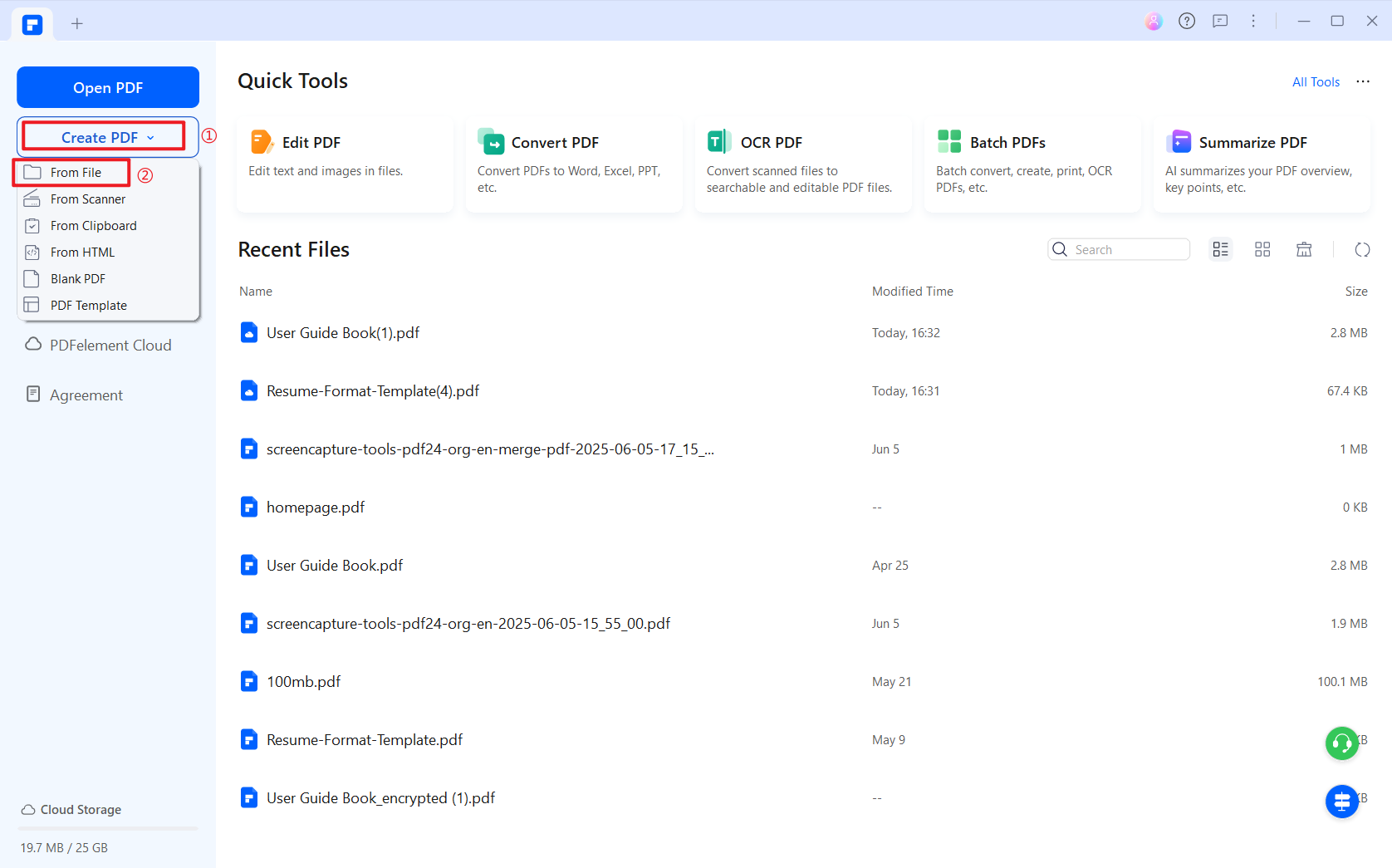
- Si vous le souhaitez, vous pouvez apporter toutes les modifications que vous souhaitez au fichier. Sinon, passez cette étape. Vous pouvez également importer plusieurs fichiers PUB et les fusionner en un seul fichier grâce à la fonction Combiner.
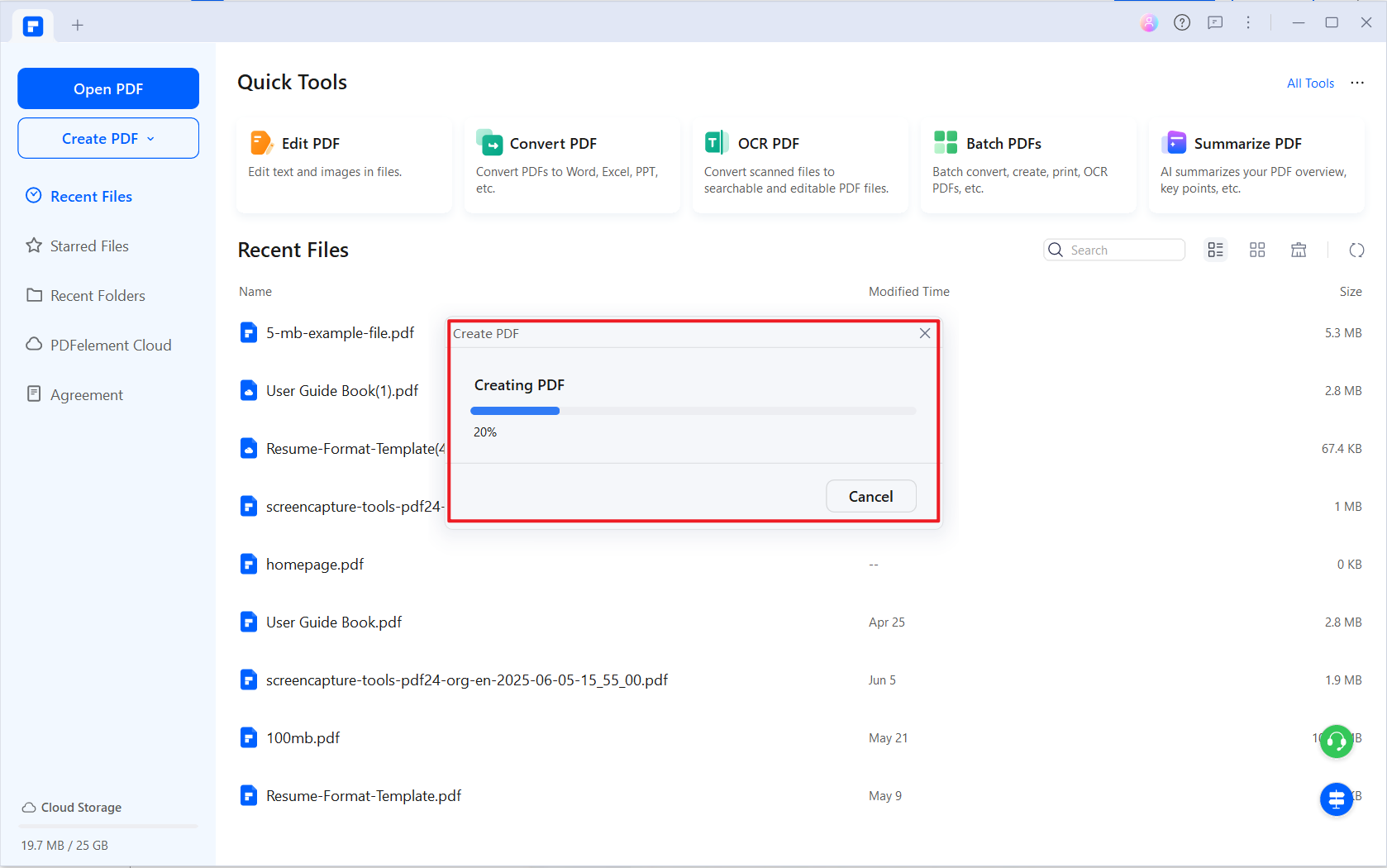
- Après cela, cliquez sur l’option Fichier puis choisissez Enregistrer sous. Ensuite, vous devez cliquer sur l’option PDF pour convertir le fichier PUB en PDF et l’enregistrer au format PDF.
3. Convertisseur PUB en PDF gratuit en ligne - PDFelement Online
Idéal pour: Les utilisateurs qui ont besoin de conversions rapides et de haute qualité sans installation de logiciel
PDFelement Online propose une solution entièrement gratuite, basée sur le web, pour convertir des fichiers Publisher en PDF avec des résultats professionnels et des fonctionnalités avancées généralement réservées aux logiciels payants.
Fonctionnalités principales:
- Utilisation gratuite: Sans filigranes et facile à utiliser
- Conversion par lots: Convertir plusieurs fichiers PUB simultanément
- Mise en forme parfaite: Préserve la mise en page, les polices et les éléments de conception d'origine
- Multiplateforme: Fonctionne sous Windows, Mac, iOS et Android
- Qualité professionnelle: Le résultat correspond aux standards des logiciels de bureau
Processus de conversion étape par étape :
- Accédez à Convertisseur en ligne
- Téléchargez vos fichiers Publisher
- Cliquez sur "Choisir des fichiers" ou faites glisser et déposez vos fichiers .pub
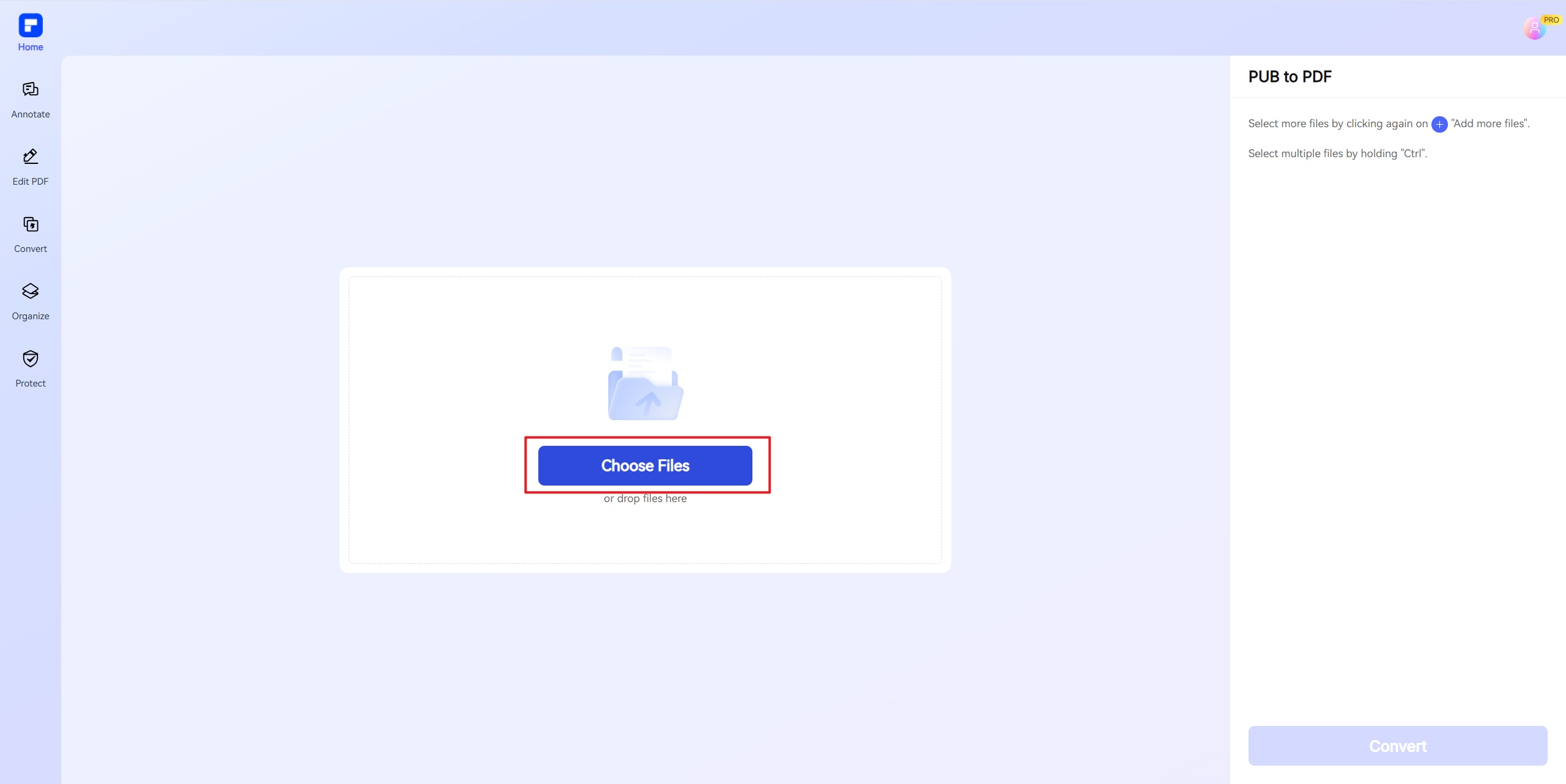
- Téléchargez plusieurs fichiers pour un traitement par lots
- Les fichiers sont chiffrés lors du téléchargement pour plus de sécurité
- Démarrer la conversion
- Cliquez sur "Convertir" pour commencer le traitement
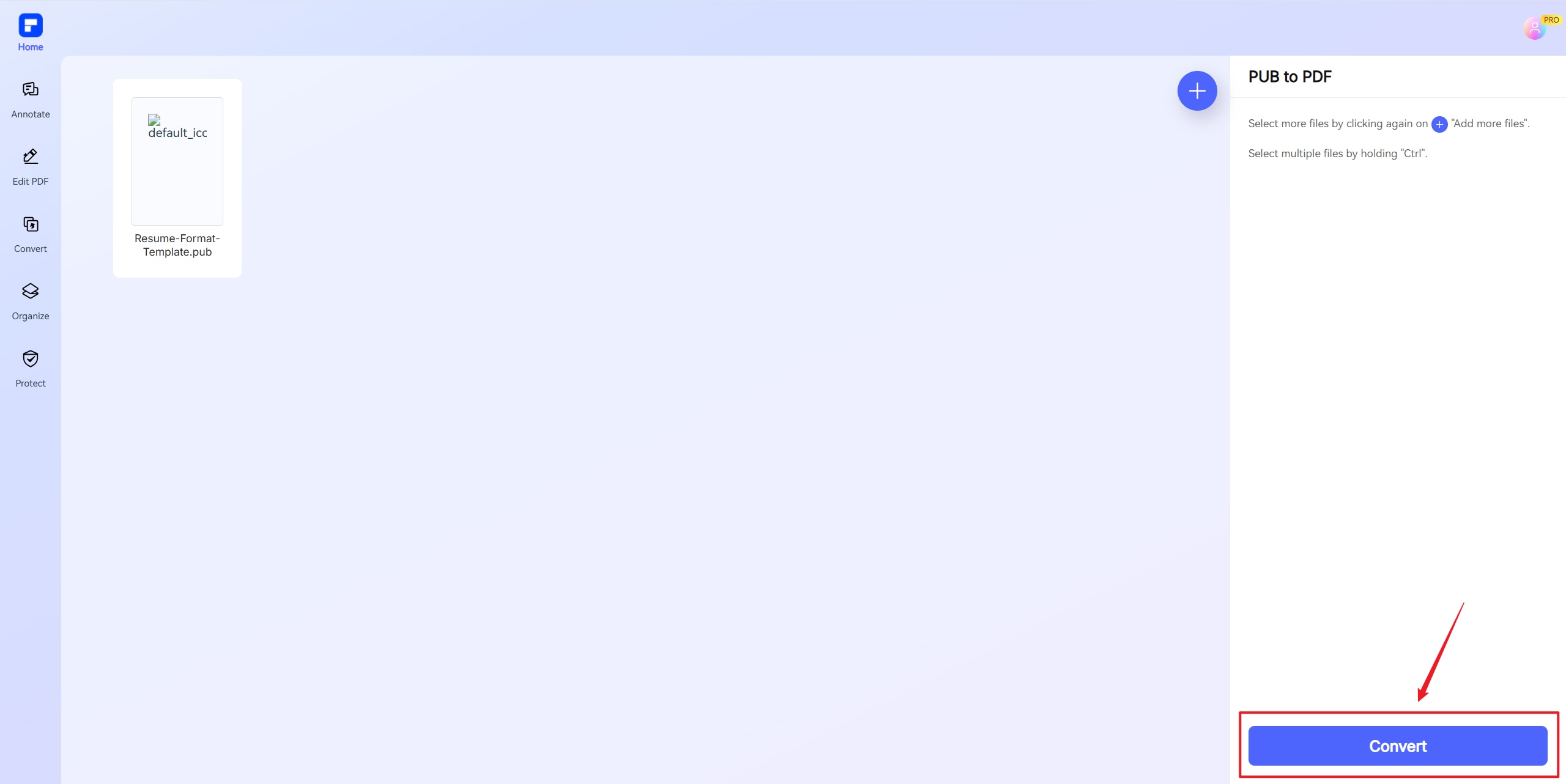 \
\ - La conversion se termine généralement en 30 à 60 secondes
- L'indicateur de progression affiche l'état en temps réel
- Téléchargez vos PDF
- Les liens de téléchargement apparaissent automatiquement lorsque la conversion est terminée
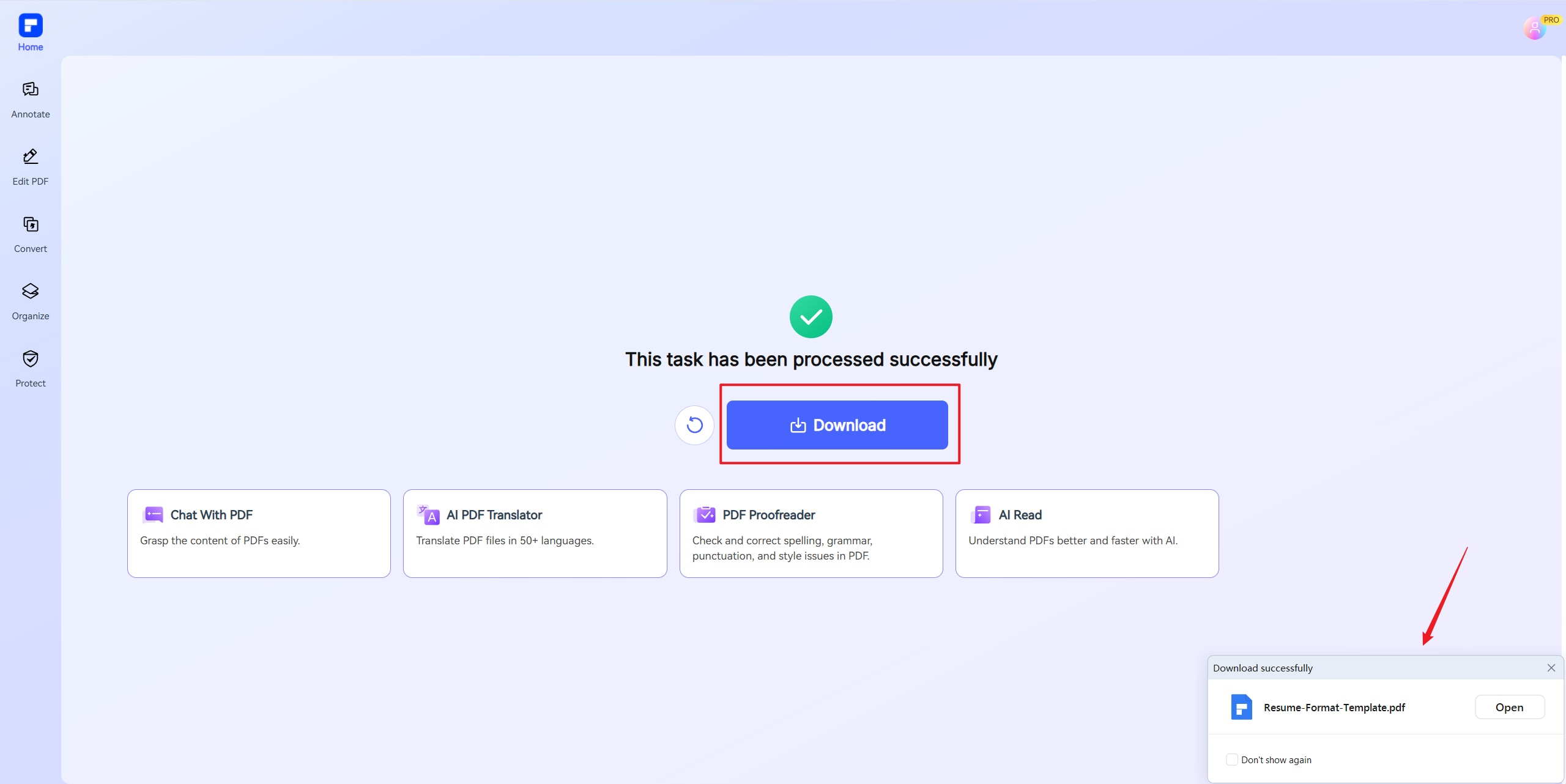
- Les fichiers sont disponibles pour téléchargement immédiat
- Les fichiers originaux sont automatiquement supprimés pour la confidentialité
4. Convertisseur Zamzar pour convertir PUB en PDF en ligne
Zamzar est un convertisseur de fichiers en ligne développé par Chris et Mike Whyley. Il prend en charge plus de 1200 types de conversion de fichiers. C'est un outil facile à utiliser convertisseur PUB et propose également une application de bureau. Voyons comment l'utiliser pour convertir des fichiers Publisher au format PDF.
Étapes à suivre
- Visitez le site officiel de Zamzaret cliquez sur le document, puis sur PUB.
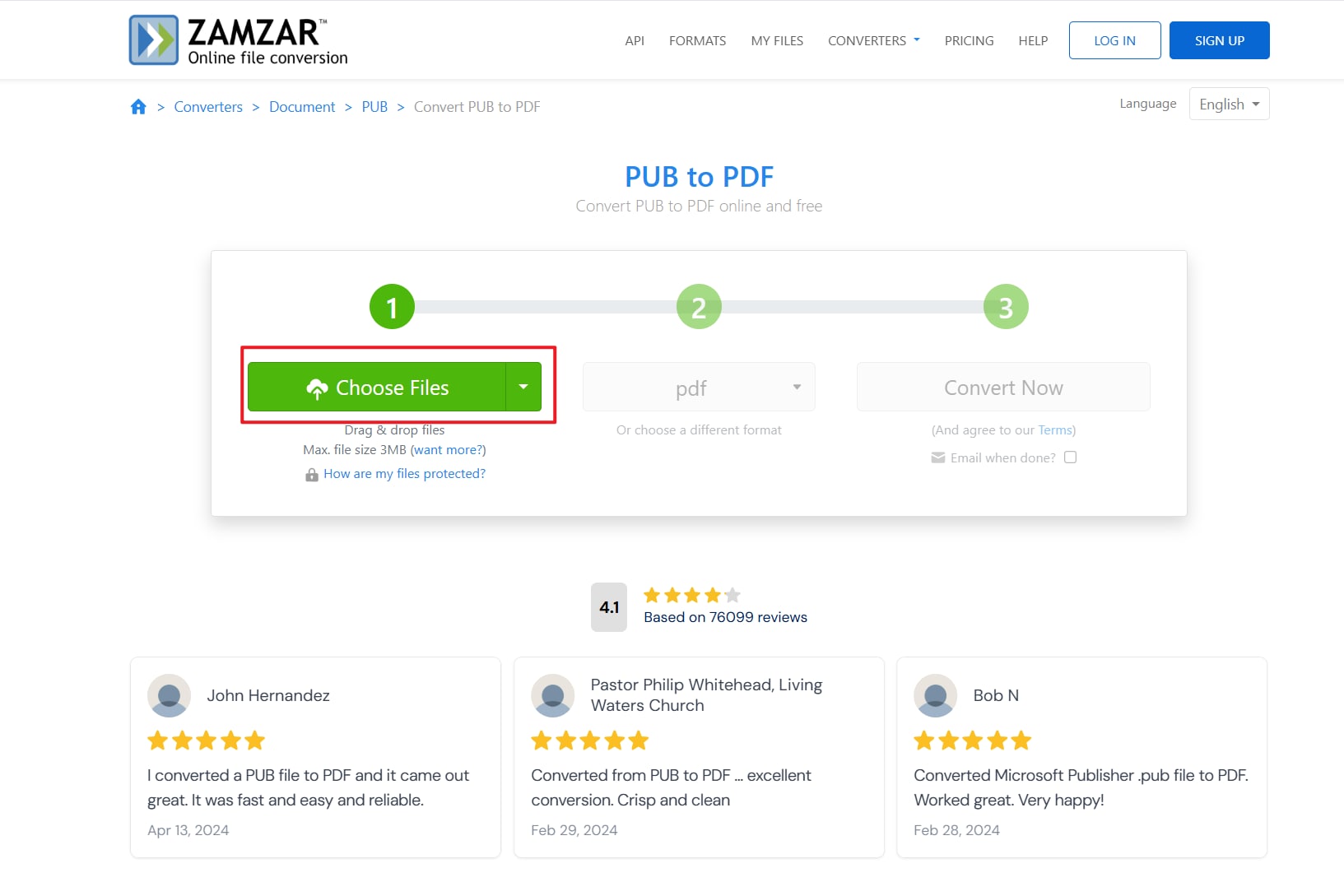
- Ensuite, vous devez choisir le fichier PUB que vous souhaitez convertir.
- Une fois terminé, pour convertir vos fichiers, vous devez sélectionner l’option PDF.
- Puis, cliquez sur l’option Convertir maintenant pour lancer le processus.
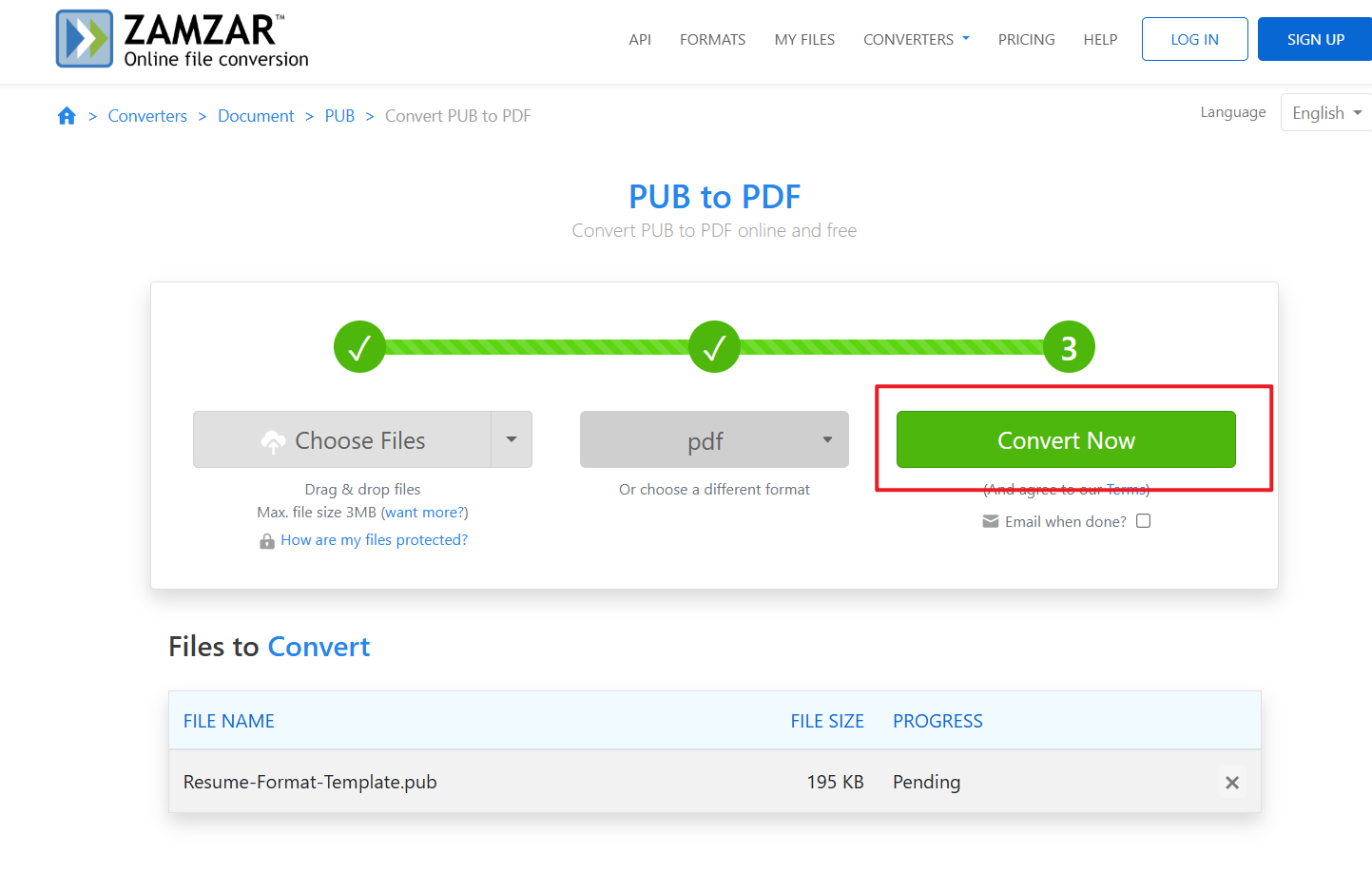
C’est tout : vous avez converti votre fichier avec succès en utilisant le convertisseur Zamzar PUB en PDF .
Partie 3. [Bonus] Modifier les PDFs après conversion
L’un des principaux avantages d’utiliser un fichier PDF est que le format restera toujours le même et le destinataire ne peut pas modifier le fichier. Mais que faire si vous souhaitez modifier votre fichier PDF ? Est-il possible de modifier votre PDF après la conversion ? Eh bien, la réponse est oui et pour cela, vous pouvez toujours utiliser Wondershare PDFelement.
Avec celui-ci, vous pouvez modifier les pages PDF, les formulaires, les images, les textes, etc., depuis votre téléphone portable ou votre ordinateur de bureau. Pour l’utiliser, vous devez lancer l’application puis cliquer sur l’option Ouvrir un fichier pour importer le PDF à modifier. Une fois importé, cliquez sur l’option Modifier dans le menu supérieur. Regardez la vidéo ci-dessous pour apprendre à modifier les textes dans un fichier PDF.
Ensuite, vous pouvez commencer à éditer. Une fois l’édition terminée, enregistrez le fichier.
Partie 4. Les gens demandent aussi
L’introduction de différents outils a grandement facilité la conversion des fichiers PUB en fichiers PDF en quelques secondes. Cependant, lors de l’utilisation d’un convertisseur PUB en PDF, vous pouvez rencontrer certains problèmes. Consultez la FAQ suivante pour obtenir les réponses.
1. Pourquoi ne puis-je pas enregistrer un fichier Publisher en PDF ?
Il s’agit d’un problème courant auquel la plupart des utilisateurs de Publisher sont confrontés, en particulier ceux qui utilisent Publisher 2016 sous Windows 10. Pour le corriger, vous pouvez essayer d’alterner entre l’imprimante par défaut et un autre périphérique d’impression.
- Cliquez sur le bouton Démarrer et choisissez Paramètres. À partir de là, sélectionnez Appareils, puis Imprimantes et scanners. Désélectionnez « Laisser Windows gérer mon imprimante par défaut ».
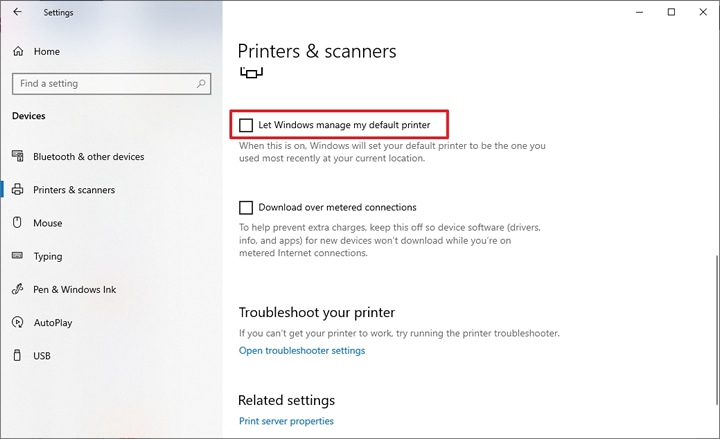
- Vous devez maintenant choisir un appareil qui n’est pas l’imprimante par défaut. Cliquez ensuite sur Gérer et choisissez Définir par défaut. Choisissez maintenant l’imprimante dans la section Imprimante et scanner, puis cliquez sur Gérer, et enfin sur Définir par défaut.
- Ouvrez Microsoft Publisher et essayez d’enregistrer votre fichier en PDF. Si vous utilisez une version plus ancienne de Windows, essayez de supprimer les arrière-plans des pages ou les images volumineuses. Vous pouvez également supprimer les effets d’image. Utilisez toujours la version 64 bits de Microsoft Publisher.
2. Comment enregistrer plusieurs pages Publisher au format PDF ?
Vous pouvez enregistrer plusieurs pages Publisher, ou votre livret créé avec Microsoft Publisher, en suivant quelques étapes simples.
- Tout d'abord, enregistrez le livret en tant que copie. Ensuite, vous devez effectuer quelques modifications dans la configuration de la page. Cliquez sur l’onglet Conception de page, puis sur Ouvrir la configuration de la page. Ensuite, vous devez choisir Plusieurs pages par feuille pour Modifier le type de disposition.
- Ensuite, modifiez la largeur et la hauteur de la page à 8,5 pouces x 11 pouces. Choisissez Personnalisé pour Modifier la taille du papier cible et définissez-la sur 17" x 11". Une fois terminé, cliquez sur l’option Fichier puis sur Exporter. Choisissez de créer un document PDF/XPS.
C’est tout. De cette façon, vous pouvez enregistrer plusieurs fichiers PUB au format PDF. Vous pouvez également utiliser différentes applications tierces pour combiner plusieurs fichiers PUB en un seul fichier PDF.
3. Puis-je enregistrer un fichier Publisher au format Word ?
Oui, vous pouvez enregistrer votre fichier Publisher en tant que fichier Word.
Si votre fichier PUB contient une grande quantité de texte et que vous souhaitez le réutiliser à l’avenir, vous pouvez alors enregistrer le texte en tant que fichier Word. D’autre part, si vous souhaitez utiliser la page conçue avec l’application Publisher comme couverture de livre dans le fichier Word, vous pouvez simplement copier et coller cette page dans Word, puis l’imprimer. Le moyen le plus simple est d’enregistrer le fichier PUB en tant que document Word.
- Pour cela, ouvrez Microsoft Publisher et ouvrez le fichier Publisher que vous souhaitez enregistrer au format Word. Cliquez ensuite sur l’option Fichier puis choisissez Enregistrer sous.
- À l’étape suivante, choisissez l’emplacement où vous souhaitez enregistrer le fichier. Ensuite, dans le champ Nom de fichier, saisissez un nom. Une fois cela fait, choisissez la version Word dans la liste Type d’enregistrement. Choisissez la dernière version pour de meilleurs résultats. Cliquez maintenant sur l’option Enregistrer pour terminer le processus.
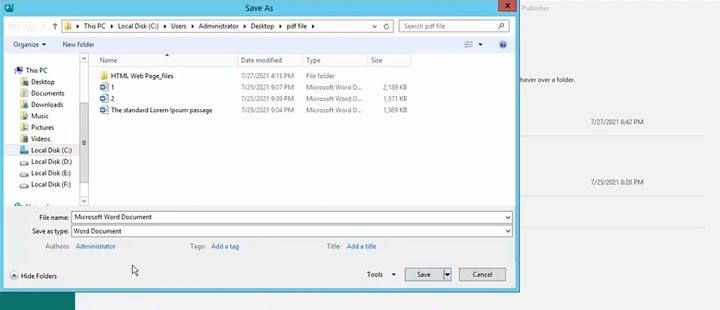
Conclusion
Après avoir examiné les options de conversion PUB en PDF mentionnées ci-dessus, vous verrez que cela n'est pas du tout difficile. En quelques secondes, vous aurez votre fichier de conception PUB au format PDF, qui pourra être ouvert par n'importe qui.
Bien que vous puissiez le faire avec Microsoft Publisher, si vous n'avez pas le programme Publisher installé sur votre système, vous pouvez utiliser des convertisseurs PUB en PDF, tels que Zamzar et PDFelement, pour le faire gratuitement et plus rapidement. L'outil est sûr à utiliser et n'affecte pas la qualité originale du fichier PUB. Vous pouvez facilement accéder à cet outil depuis votre téléphone mobile ou votre ordinateur de bureau. Alors, utilisez-le dès maintenant et convertissez autant de fichiers PUB que vous le souhaitez gratuitement.
 100% sécurité garantie
100% sécurité garantie  100% sécurité garantie
100% sécurité garantie  100% sécurité garantie
100% sécurité garantie  100% sécurité garantie
100% sécurité garantie  100% sûr | Sans publicité |
100% sûr | Sans publicité |



